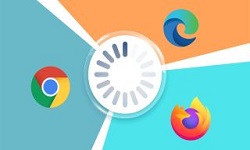Старый браузер Microsoft Edge будет автоматически полностью удален и заменен новой версией в апреле. Microsoft обновила Edge в Windows 10, так что он использует браузер Chromium в качестве своей основы.
Это означает, что он больше похож на Google Chrome и добавляет множество функций, которых не хватало в оригинальном (теперь называемом устаревшим) Edge. По нашему мнению, это лучший браузер по умолчанию для Windows, и его стоит попробовать.
Microsoft объявила, что предыдущая версия Edge будет официально удалена на всех устройствах с Windows 10 и заменена новой 13 апреля 2021 года. Но можете ли вы удалить и новый Edge на основе Chromium, и, что более важно, нужно ли?
Следует ли удалять Edge из Windows 10?
Нет, это действительно плохая идея. Хотя это может показаться безобидным программным обеспечением, Edge теперь встроен в Windows 10, что делает его неотъемлемой частью ОС. Microsoft заявила, что «новая версия Microsoft Edge включена в обновление системы Windows, поэтому возможность удалить ее или использовать устаревшую версию Microsoft Edge больше не будет».
Это будет очевидно любому, кто попытается использовать обычные методы удаления в Настройках или Панели управления, поскольку возможности удалить Edge просто нет.
Вы, конечно, можете обойти это ограничение, но это может быть обреченным на провал делом, поскольку неизвестно, какие функции или базовый код требует Edge для работы других частей Windows. В конце концов, ОС полностью ожидает присутствия браузера, поэтому его удаление вопреки желанию Microsoft может вызвать проблемы с обновлениями Windows.
Как изменить браузер по умолчанию в Windows 10?
Гораздо более простой способ удалить Edge из вашей жизни — удалить все ярлыки приложения на рабочем столе, а затем переключить браузер по умолчанию на тот, который вам больше нравится.
Прежде чем отказываться от Edge, мы рекомендуем вам потратить некоторое время на его опробование, так как на самом деле это очень хорошее обновление для предыдущей итерации.
Переход на Chromium позволил Edge использовать огромный набор расширений, имеющихся в Chrome, не говоря уже о том, что он быстрый, имеет чистый дизайн, который хорошо сочетается с Windows 10, а также доступен на Android и iOS, так что ваши настройки и закладки будут доступны независимо от того, какое устройство вы используете.
Но если вы действительно полны решимости удалить браузер из своей системы, вы всегда можете использовать метод, используя PowerShell, описанный ниже.
Как удалить Edge из Windows 10
Удаление Edge требует немного усилий, и вы должны знать, что избавитесь только от версии приложения для Chromium, оставив на ее месте устаревшую версию. Конечно, вы всегда можете удалить это позже, если вам действительно не нравится Edge.
Для этого перейдите в меню «Пуск» и выберите powershell. Щелкните его правой кнопкой мыши и выберите параметр «Запуск от имени администратора», чтобы в дальнейшем можно было использовать команду удаления. Вам также нужно будет разрешить приложению вносить изменения в ваше устройство, поэтому нажмите «Да».

В командной строке введите:
get-appxpackage *edge*
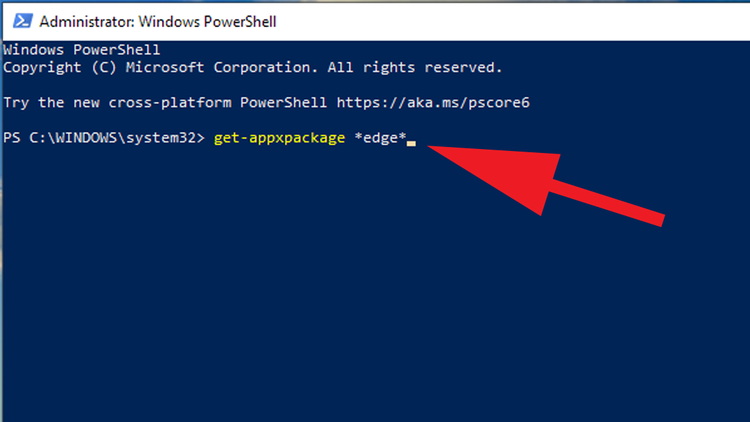
Вы увидите список с заголовками слева и данными справа. Найдите заголовок PackageFullName и скопируйте детали справа от него.
Наконец, введите в командной строке следующую команду:
remove-appxpackage [вставьте скопированные данные]

Затем нажмите клавишу ввода, и процесс должен быть завершен. Однако имейте в виду, что в будущих обновлениях Windows 10 система вполне может переустановить приложение еще раз.